Entrar no Tableau Cloud Manager
Os administradores de nuvem podem fazer login no Tableau Cloud Manager (TCM) na página de login do Tableau Cloud. Se você tiver acesso a mais de um recurso, como sites ou locatários, poderá navegar entre eles no menu do seletor de sites após a autenticação. Ao ser adicionado como administrador da nuvem, você recebe um e-mail com um link para acessar o TCM. Para obter mais informações sobre como adicionar usuários, consulte Gerenciar usuários com o Tableau Cloud Manager.
Opções e etapas para fazer logon
Dependendo de como o Tableau Cloud Manager (TCM) estiver configurado, você usará uma das seguintes maneiras de fazer logon como administrador de nuvem (também conhecido como tipos de autenticação):
Logon único
Login único (SSO) significa que o TCM está configurado para usar o mesmo nome de usuário e senha (credenciais) que você usa para outros aplicativos em sua empresa.
Com o SSO, suas credenciais são gerenciadas fora do Tableau por um provedor de identidade (IdP) terceirizado. Quando você faz login no TCM, é o IdP que informa ao Tableau que você é um usuário aprovado. O TCM oferece suporte à autenticação por meio do Google, OIDC, Salesforce e SAML.
Tableau com MFA
Quando a autenticação multifator (MFA) é habilitada com a autenticação do Tableau (também conhecida como TableauID), você usa uma combinação do seu Tableau com credenciais de MFA e um método de verificação para acessar o TCM.
As credenciais TableauID consistem-se em um endereço de e-mail e uma senha usados para acessar o TCM. As credenciais também concedem acesso a outro conteúdo no site do Tableau, como white papers. Você pode escolher um método de verificação depois de se registrar na MFA. Para obter mais informações, consulte Registrar-se para autenticação multifatorial.
Como saber quais tipos de credenciais são usadas pelo TCM
Se o Tableau Cloud Manager (TCM) estiver configurado para credenciais de logon único (SSO), um administrador de nuvem notificará você e você usará o mesmo nome de usuário e senha usadospara fazer logon em outros aplicativos da sua organização.
Se o TCM não estiver configurado para SSO, você poderá fazer logon usando o Tableau com MFA. Nesse caso, você recebe um convite por e-mail para TCM. Ao clicar no link no e-mail, você pode criar a sua senha. Esse endereço de e-mail e senha se tornam o seu TableauID. Em seguida, você será solicitado a registrar pelo menos um método de verificação a ser confirmar sua identidade sempre que fizer logon.
Entrar no Tableau Cloud Manager
Execute um dos seguintes procedimentos dependendo do tipo de autenticação:
Para SSO
Na página de entrada do Tableau Cloud(O link abre em nova janela), insira seu endereço de e-mail e clique em Entrar.
Insira o Identificador uniforme de recursos (URI) do Tableau Cloud Manager (TCM) que você deseja acessar e clique em Continuar. Você será direcionado ao formulário de logon do provedor de identidade para concluir a autenticação.
O URI é um identificador exclusivo do TCM e aparece na URL após a autenticação. Por exemplo, https://cloudmanageruri.cloudmanager.tableau.com. Para redirecionar e autenticar rapidamente no TCM, adicione o URL aos favoritos.
Observação: se você não se lembrar do URI do Cloud Manager, clique em Esqueci o URI e siga as instruções para verificar seu endereço de e-mail. Apenas um código de verificação pode ser emitido em um período de cinco minutos. Ae você não vir o e-mail, verifique se há uma mensagem do Tableau na sua pasta de spam. É importante inserir o código corretamente, pois várias tentativas incorretas fazem com que o código expire. Após a verificação, você será redirecionado para uma lista que exibe o TCM e os sites associados ao seu nome de usuário. Você não precisará verificar seu endereço de e-mail novamente por 30 dias neste cliente.
Para Tableau com MFA
Na página de entrada do Tableau Cloud(O link abre em nova janela), insira seu endereço de e-mail e senha e clique em Entrar.
Insira o Identificador uniforme de recursos (URI) do Tableau Cloud Manager (TCM) que você deseja acessar e clique em Continuar.
Digite sua senha e clique novamente em Entrar.
Para concluir o processo de login, siga o prompt do Tableau Cloud para verificar sua identidade usando o método escolhido durante o registro da MFA.
se você estiver entrando no TCM ou se registrando na MFA pela primeira vez, consulte Registrar-se para autenticação multifatorial.
Se você registrou apenas um método de verificação (autenticador integrado, chave de segurança ou códigos de recuperação) ao fazer login no TCM, será solicitado a registrar um método de verificação de backup adicional.
Sair
Para sair, selecione o seu nome de exibição no canto superior direito de qualquer página e selecione Sair.
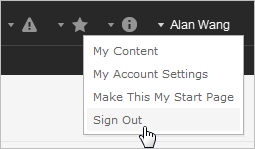
Se o Tableau Cloud Manager (TCM) usar logon único e você não vir uma opção para sair, feche a guia ou janela do navegador. O link de saída não aparece se o TCM e o provedor de identidade que gerencia as informações do usuário da sua empresa não estiverem configurados para suportar logout único.
Lembrar suas credenciais de logon
Se quiser que o Tableau Cloud lembre seu nome de usuário, selecione Lembrar-me na página de login. Isso preencherá seu nome de usuário na próxima vez que você fizer login, mas você ainda precisará inserir sua senha.
Para autenticação SSO, o Tableau lembra seu nome de usuário e define um Tableau Cloud Manager (TCM) padrão. Ao fazer login novamente, seu nome de usuário será preenchido e você será redirecionado ao IdP para autenticação sem ser solicitado o URI do Cloud Manager.
Em ambos os cenários, o TCM padrão é substituído se:
Você fizer login em outro TCM e selecione Lembrar-me novamente.
Você usa links diretos, URLs que apontam para Páginas específicos, para acessar o Tableau Cloud e selecione Lembrar de mim ao fazer login nesse TCM.
Para que o Tableau Cloud esqueça suas informações de usuário, limpe os cookies do seu navegador.
Registrar-se para autenticação multifatorial
Para ajudar a garantir a segurança da conta, a autenticação multifator (MFA) é uma medida de segurança obrigatória para todas as contas do Tableau Cloud. Com MFA habilitada, você deve registrar pelo menos um método de verificação para confirmar sua identidade sempre que entrar no Tableau Cloud Manager.
A MFA é um método de autenticação de conta seguro que exige que você prove sua identidade fornecendo duas ou mais informações de verificação, também conhecidas como “fatores”, quando você entra no Tableau Cloud. O primeiro fator é o nome de usuário e a senha que você usa para entrar no Tableau Cloud (ou seja, suas credenciais do TableauID). O fator adicional é um código gerado por um aplicativo autenticador, como o Salesforce Authenticator ou um aplicativo de código de acesso único baseado em tempo (TOTP) de terceiros.
Para comparar os métodos de verificação aceitos e revisar os requisitos de uso, consulte Métodos de verificação para autenticação multifatorial(O link abre em nova janela) na Ajuda do Salesforce.
Importante:
na maioria dos casos, os métodos de verificação do Tableau Cloud são aplicativos autenticadores móveis que você precisa instalar em um celular.
A opção Códigos de recuperação só estará disponível para você após registrar seu conjunto inicial de métodos de verificação.
Para se registrar na MFA:
Entre no Tableau Cloud Manager com o nome de usuário e a senha. Você é solicitado a se registrar para MFA.
Selecione um método de verificação.
Por exemplo, clique em Salesforce Authenticator .
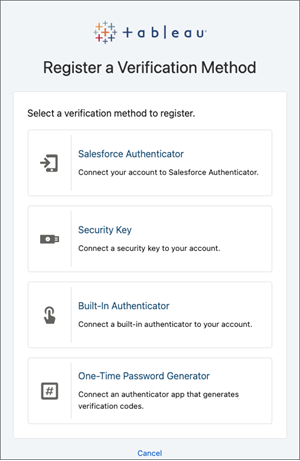
Siga as etapas na caixa de diálogo para associar o método de verificação selecionado à sua conta do Tableau Cloud.
Por exemplo, se você selecionou o aplicativo Salesforce Authenticator na etapa 2, será solicitado a fazer o seguinte:
Em um dispositivo móvel iOS ou Android, baixe e instale o aplicativo Salesforce Authenticator gratuito na App Store ou Google Play.
No dispositivo móvel, após a conclusão da instalação do aplicativo, abra-o e toque em Adicionar uma conta.
No Tableau Cloud, insira uma frase de duas palavras do aplicativo na caixa de diálogo e clique em Conectar.
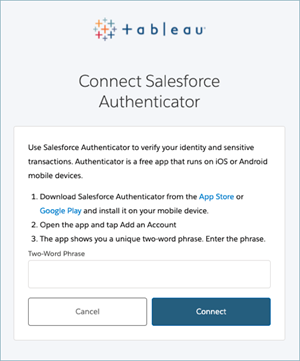
Para concluir o processo de logon, o Tableau Cloud solicita que você aprove a solicitação por meio do aplicativo autenticador no dispositivo. Ao aceitar a solicitação, você verifica sua identidade. Você será redirecionado para o Tableau Cloud Manager.
Por exemplo, se estiver usando o método de verificação do Salesforce Authenticator, faça o seguinte:
Quando o Tableau Cloud mostrar o seguinte prompt, responda à notificação em seu dispositivo móvel.
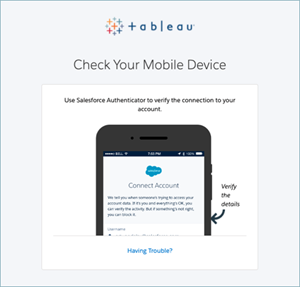
No aplicativo Salesforce Authenticator, verifique se os detalhes da solicitação estão corretos.
Toque em Aprovar. Você será redirecionado para o Tableau Cloud Manager.
